Chụp ảnh màn hình máy tính, hay nói cụ thể hơn là chụp ảnh màn hình các trang web là một trong những công việc mà nhiều người phải làm hằng ngày.
Ví dụ điển hình như các lập trình viên, thiết kế trang web, hay viết content… thì việc chụp ảnh trang web demo để gửi cho khách hàng là một công việc rất thường xuyên như cơm bữa.
Như các bạn đã biết thì các ứng dụng chụp ảnh màn hình phổ biến hiện nay đa số chỉ cho phép chụp phần trang web đang hiển thị trên màn hình, tức là chụp lại những gì bạn nhìn thấy trên màn hình.
Còn với các trang web có nội dung dài thì chúng ta phải cần chụp nhiều lần, khiến cho việc quản lý và chia sẻ khó khăn hơn.
Chính vì thế trong bài viết này mình sẽ chia sẻ cho các bạn một tiện ích trên Google Chrome giúp bạn chụp toàn bộ trang web chỉ bằng 1 cú click chuột nhé !
Mục Lục Nội Dung
#1. Chụp full trang web với tiện ích GoFullPage
Tên đầy đủ của tiện ích này là GoFullPage – Full Page Screen Capture !
Xem chi tiết, góp ý… về dự án của họ trên Github tại đây. Bạn có thể xem video hướng dẫn bên dưới nhé:
#2. Chụp ảnh toàn bộ trang web chỉ với 1 click với One Click Screenshot
+ Bước 1: Đây là một tiện ích miễn phí trên cửa hàng Google Chrome Store, tương thích với Chrome, Microsoft Edge Chromium,… và các trình duyệt web lõi Chromium khác.
Cách cài đặt: Bạn hãy truy cập vào đường link này => và bấm Thêm vào Chrome để có thể cài đặt tiện ích này vào trình duyệt.
Cài đặt xong, bạn sẽ thấy một biểu tượng máy ảnh ở góc phải, trên cùng của trình duyệt web – ở trong bài viết này mình dùng Microsoft Edge Chromium để làm mẫu nhé !
+ Bước 2: Bây giờ để chụp ảnh, bạn hãy truy cập vào trang web mà bạn muốn chụp => rồi bấm vào biểu tượng của tiện ích.
Ngay lập tức sẽ có biểu tượng một người đang chạy trên một đường thẳng, và khi người đó chạy đến cuối thì tức là bức ảnh được chụp xong. Bạn cần chờ hết quá trình này mới được nhé !
+ Bước 3: Tốc độ chụp của tiện ích này có thể nói là khá ấn tượng. Hình ảnh sau khi chụp xong sẽ xuất hiện ở một Tab mới, và đồng thời tab mới cũng chính là giao diện chỉnh sửa hình ảnh vừa chụp.
Ở bên dưới là một dãy các công cụ chỉnh sửa cho phép bạn cắt, đảo chiều, xoay ảnh, vẽ hình, chèn biểu tượng hình khối, biểu tượng cảm xúc, văn bản, lớp hình nền, bộ lọc màu….
Chỉnh sửa xong bạn bấm vào nút Download để tải hình ảnh vừa chỉn về máy tính, hoặc bạn nhấn vào nút Load để có thể chọn và tải lên hình ảnh mà bạn muốn chỉnh sửa bằng những công cụ của One Click Screenshot.
#3. Lời kết
Vâng ! Trên đây là bài hướng dẫn của mình về cách sử dụng tiện ích One Click Screenshot để chụp ảnh toàn bộ trang web chỉ với một cú click chuột.
Hi vọng bài viết sẽ hữu ích với bạn, nếu thấy tiện ích này hay thì đừng quên chia sẻ bài viết này để mọi người cùng sử dụng nữa nhé. Chúc các bạn thành công !
Đọc thêm:
- Cách chụp ảnh toàn bộ trang web, từ trên xuống dưới
- [Share] 2 phần mềm chụp ảnh theo chiều dài của nội dung
CTV: Nguyễn Thanh Tùng – Blogchiasekienthuc.com
Edit by Kiên Nguyễn
 Blog Chia Sẻ Kiến Thức Máy tính – Công nghệ & Cuộc sống
Blog Chia Sẻ Kiến Thức Máy tính – Công nghệ & Cuộc sống
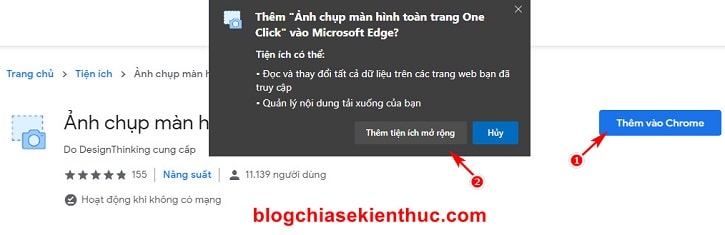
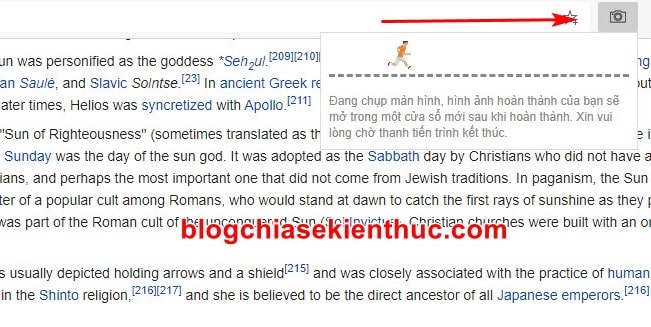
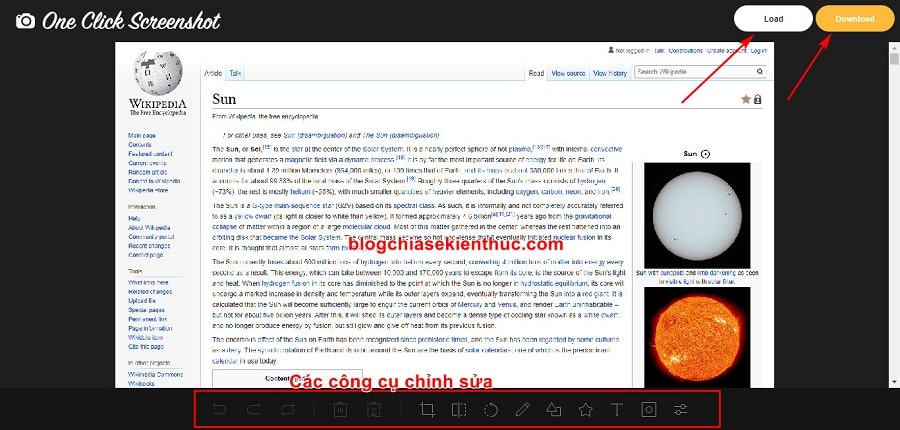
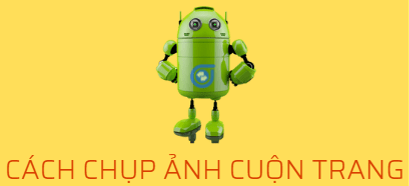





Một tiện ích cũng khá hay, cám ơn bạn đã giới thiệu.